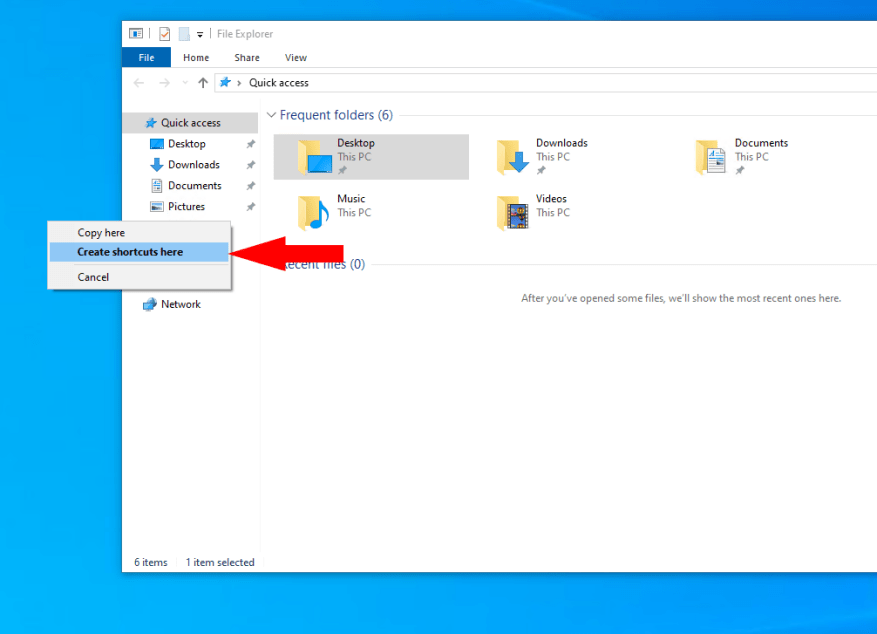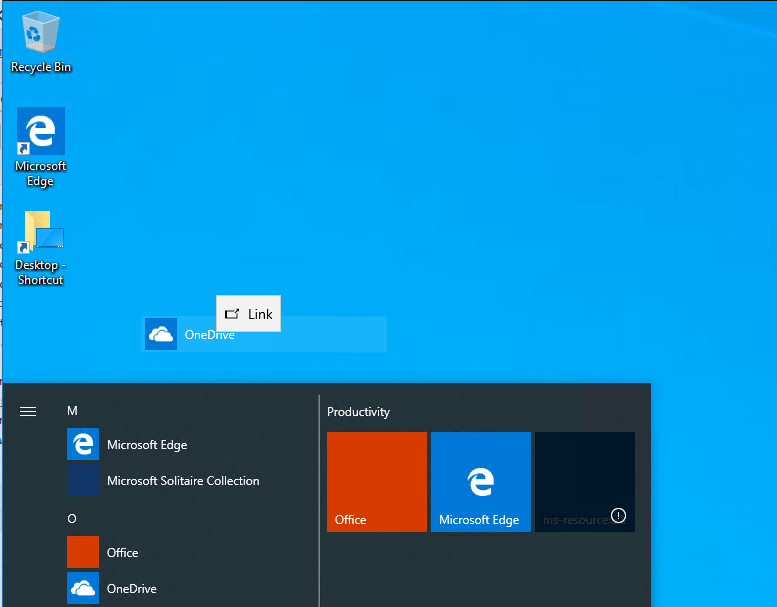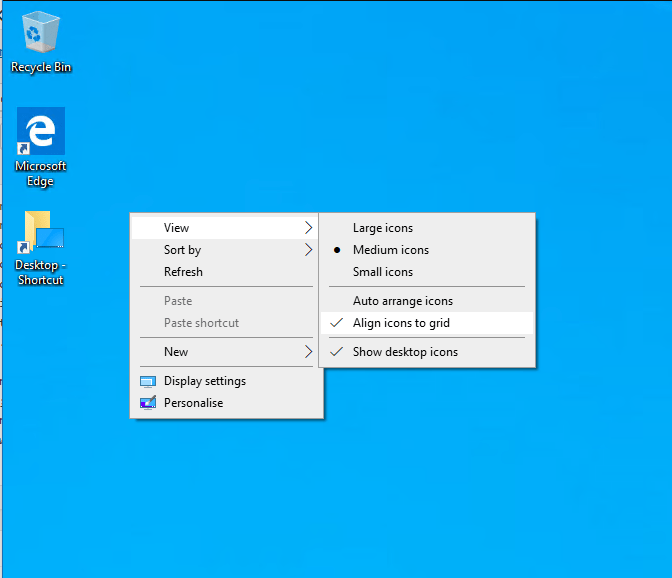Az asztali parancsikonok a Windows kezelőfelület alapelemei. A Windows 8 és Windows 10 rendszerben a Start menü élő csempéire való átállás ellenére az asztali ikonok továbbra is kevésbé zavaró és egyszerűbb alternatívát jelentenek. Ebben az útmutatóban különböző megközelítéseket mutatunk be a parancsikonok létrehozására és rendszerezésére.
Általánosságban elmondható, hogy az új parancsikon létrehozásának leggyorsabb módja az, ha jobb gombbal kattint egy fájlra, mappára vagy programra, és áthúzza az asztalra. Kattintson a helyi menü „Parancsikon létrehozása” elemére, ha hivatkozást szeretne hozzáadni az asztalhoz.
Azt is megteheti, hogy jobb gombbal kattintson az asztalra, és válassza az Új > Parancsikon parancsot. Ki kell választania egy elemet, amelyre hivatkozni szeretne a számítógépéről. Ez lehet egy fájl, mappa vagy program. Egy másik módszer, ha jobb gombbal kattint egy elemre a Fájlkezelőben, és válassza a Küldés > Asztal (parancsikon létrehozása) parancsot.
A Microsoft Store áruházból is létrehozhat parancsikonokat az alkalmazásokhoz. Ehhez nyissa meg a Start menüt, és keresse meg a hivatkozni kívánt alkalmazást. Húzza a menüből az asztalra a parancsikon létrehozásához.
A létrehozott parancsikonokkal most személyre szabhatja azok megjelenítését. Ha tetszik, manuálisan is átrendezheti őket egyedi elrendezésbe. A Windows azonban rendelkezik beépített rendezési lehetőségekkel, amelyek automatizálhatják a folyamatot. Kattintson a jobb gombbal az asztalra, majd kattintson a „Rendezés” elemre az ikonok átrendezéséhez.
A „Nézet” almenü néhány hasznos opciót is tartalmaz. Módosíthatja az asztali ikonok méretét, vagy teljesen elrejtheti őket, így csökkentve az asztali zsúfoltságot. A további beállítások lehetővé teszik a rejtett ikonrács eltávolítását, lehetővé téve a valódi szabad formájú pozicionálást, vagy automatikusan rendezheti az ikonokat egy rendezett elrendezésbe. Kísérletezzen az Ön számára megfelelő asztali számítógép létrehozásához.